시작에 앞서, Jail break는 apple 측에서 정상적인 사용으로 인정하지 않는 사용방법입니다.
이로인해 발생하는 모든 불이익은 개인의 책임임을 강조 하며, Jail break는 개인의 선택으로만 하세요.
1. 휴대폰 초기화.
Jail break에 앞서서 휴대폰을 깨끗하게 초기화 해줍니다.
퀵펀은 기본적인 아이폰셋팅에 최적화 되어있으므로, 혹시모를 오류를 막기 위해 초기화를 해줍니다.
2.2 버전의 펌웨어가 최근 버전인데, 저는 추후 소프트웨어 언락을 기다리는 상황이므로 2.1 기준으로
하겠습니다. (2.1과 2.2 버전의 과정은 차이가 없습니다.)
3G 사용자분들중 심언락을 방식을 사용하시는 분들은 절대로 2.2버전 사용 하지마세요..
2.2 버전에는 아이폰의 통신을 담당하는 베이스벤드 부분의 패치가 있어, 통화가 막힙니다.
아이튠 실=행후 아이폰을 연결하면 아래와 같이 내 아이폰에 대한 전체적인 내용을 볼 수 있습니다.
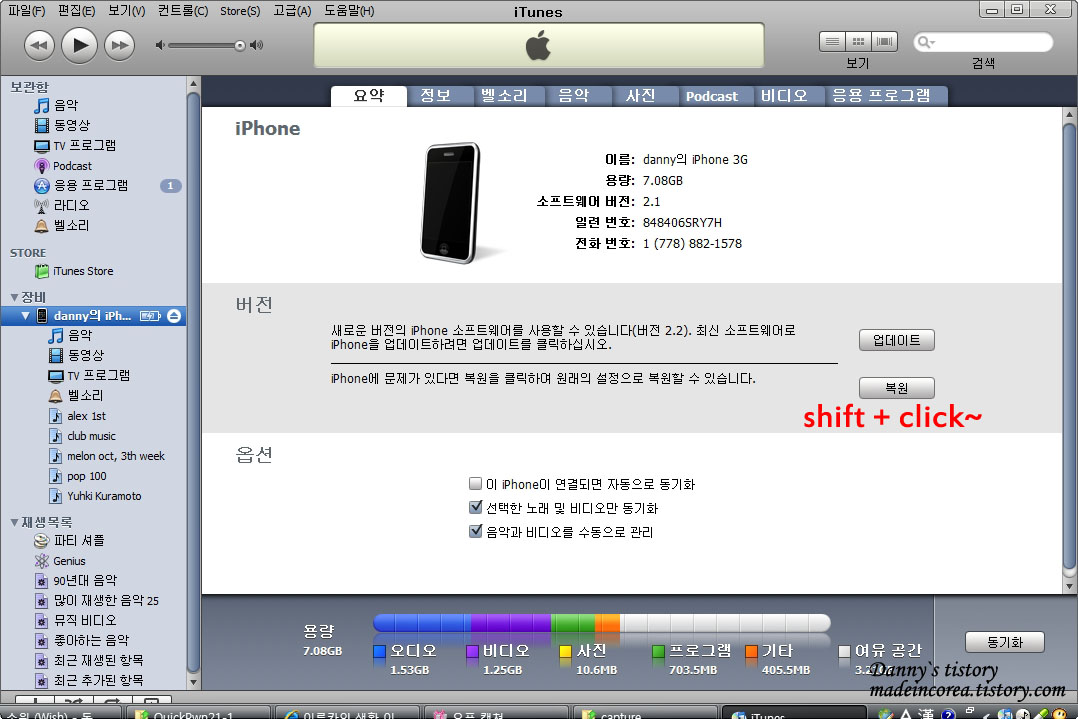
위의 복원버튼을 눌러 아이폰을 초기화 할 수 있습니다.
그러나, 펌웨어 업데이트후 그냥 업데이트 해 버리는경우 이번 2.2버전 사태처럼 되어버릴 수 있으므로,
항상 shift 누르고 복원버튼 click으로 별도의 펌웨어를 골라주는게 좋을듯 합니다 ^^;
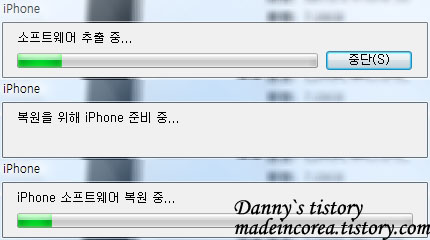
위와같은 3개의 과정이 끝나면 휴대폰은 초기화 과정은 끝납니다. 대략 10여분? 정도 소요됩니다.
아이폰 리붓후 처음등록시와 같은 화면이 나타나며, 이때 새로운 아이폰으로 등록 하시면 됩니다.
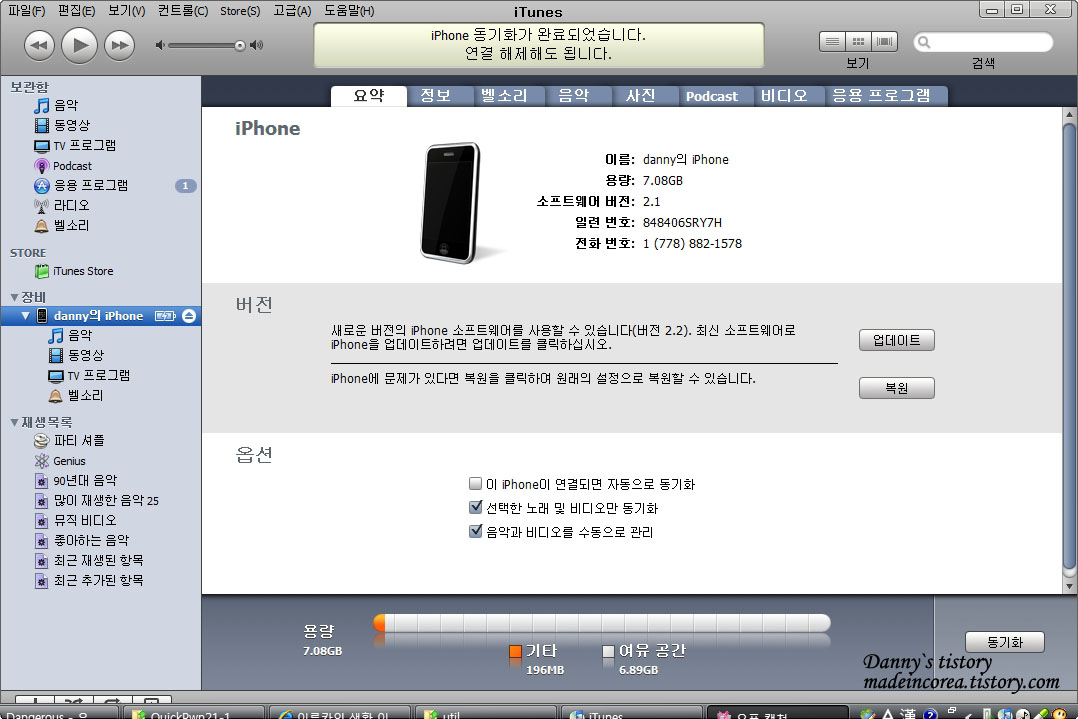
이렇게 깨끗해지고 나면 초기화 완료 입니다.
2. 퀵펀을 사용한 아이폰 Jail break
이제 본격적인 Jail break 단계입니다. 한폴더로 모아 두었던 퀵펀을 실행 합니다.
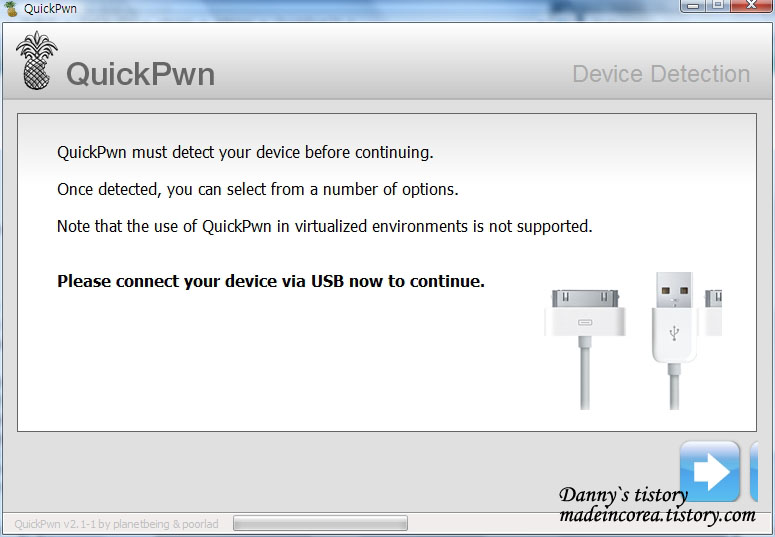
처음 퀵펀을 실행 하면, 위와 같이 아이폰을 USB에 연결해 달라는 메시지가 나옵니다.
연결 후 화살표를 클릭 해 줍니다. (닷넷이 깔려있지 않다면, 이 화면조차 볼수 없습니다.)
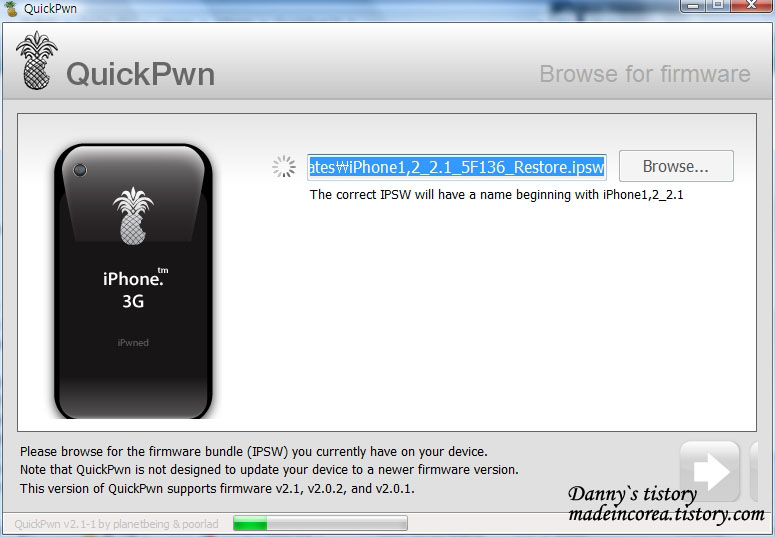 |
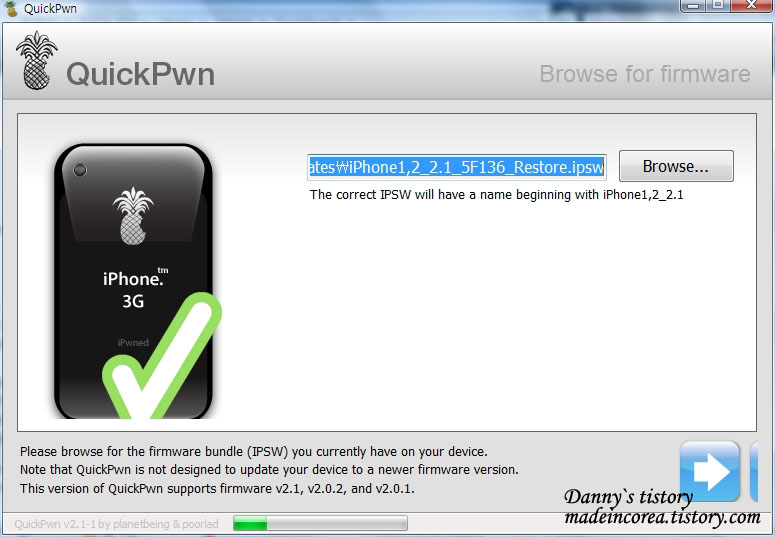 |
다음 단계에서는 펌웨어를 선택 해 줘야 하는 단계입니다.
자동으로 펌웨어를 검색하며, 검색하지 못한다면 직접 입력 해 줄 수도 있습니다.
완료 되면 다음 단계로 넘어갑니다.
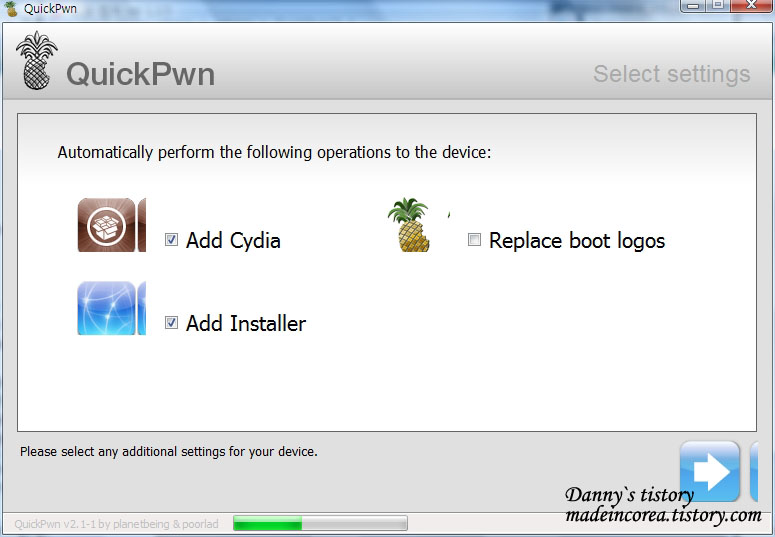 |
 |
왼쪽은 3G아이폰, 오른쪽이 2G 아이폰입니다.
3G는 아직 소프트웨어 언락이 나오지 않아 소프트 웨어 언락 옵션이 없습니다.
cydia 와 installer 설치는 필수로 체크 해 주셔야 하며, 부트로고는 자유입니다.(권장하지 않음)
소프트웨어 언락의 경우도 개인의 자유입니다.(이로인한 법적인(?) 문제는 모르겠으나 개인의 책임임을
말씀 드리고 싶네요.. )
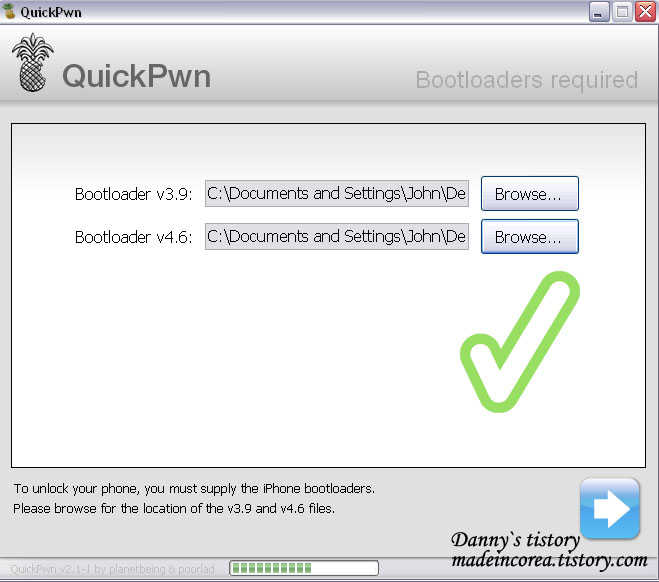
찾게 되며, 못찾으면 역시나 경로 입력하세요~^^
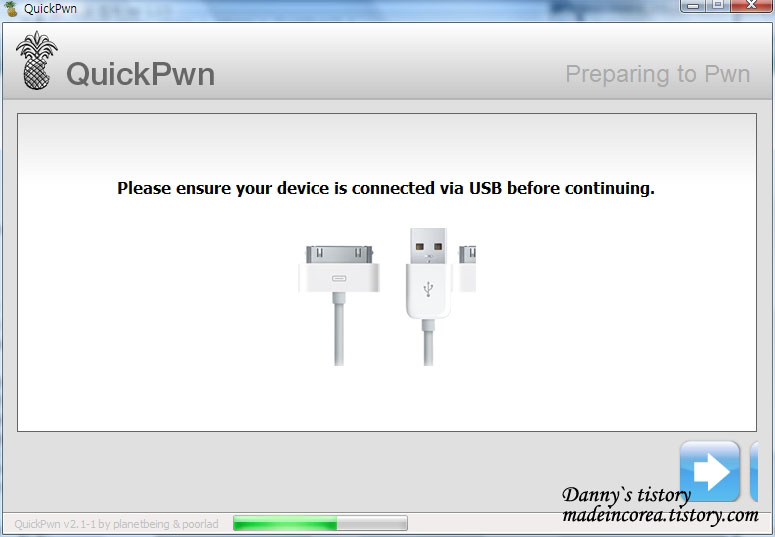
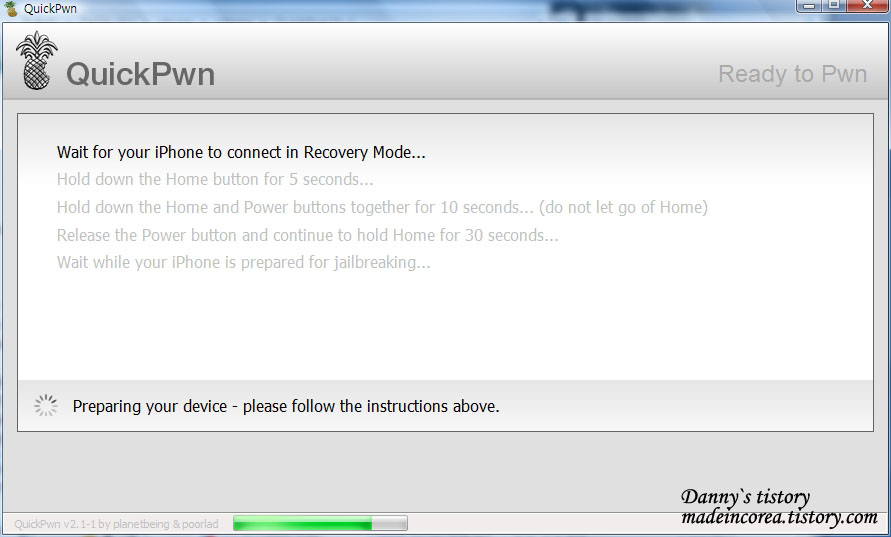
1. Wait for your iphone to connect in recovery mode
말 그대로 입니다. 아이폰이 리커버리 모드에 접속 될때까지 그냥 기다리세요.
(이때쯤 아이폰이 저절로 꺼져버립니다.. 놀라지 마세요..)
2. Hold down the Home butten for 5 deconds...
홈버튼(아이폰 아래쪽의 동그란 버튼)을 5초간 누르고 있으면 됩니다.
3. Hold down the home and Power buttons together for 10 seonds...(do not let go of Home)
홈버튼과 전원버튼을 동시에 10초간 누릅니다. (홈버튼은 도중에 떼지 마세요)
4. Release the Power button and continue to hold home for 30 seconds...
전원버튼만 떼주시면 됩니다. 이때도 홈버튼은 절대 떼지마시고 30초간 누르고 게세요..
위의 1부터 4까지의 단계는, 회색이던 텍스트가 검게 변하며 타이밍을 친절하게 알려줍니다.
1 과정이 끝나갈때쯤 전원이 자동으로 꺼지며, 2와3 과정 사이에서 다시 전원이 켜집니다.
4의 과정에서는 설치되고 있는 모습이 화면에 표시 됩니다.
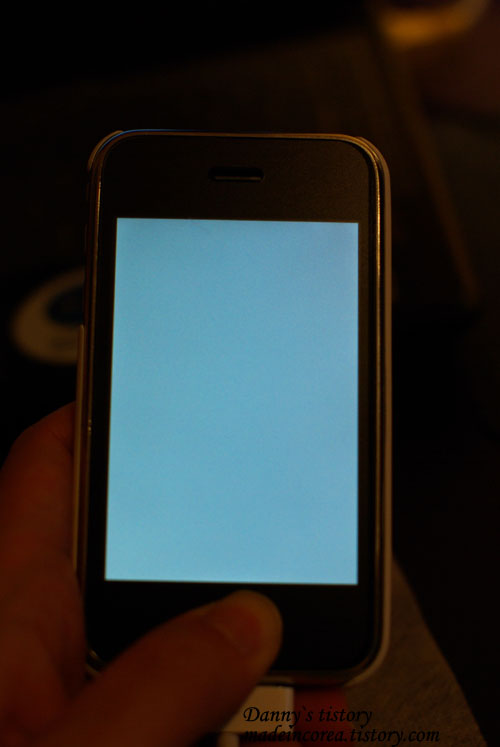 |
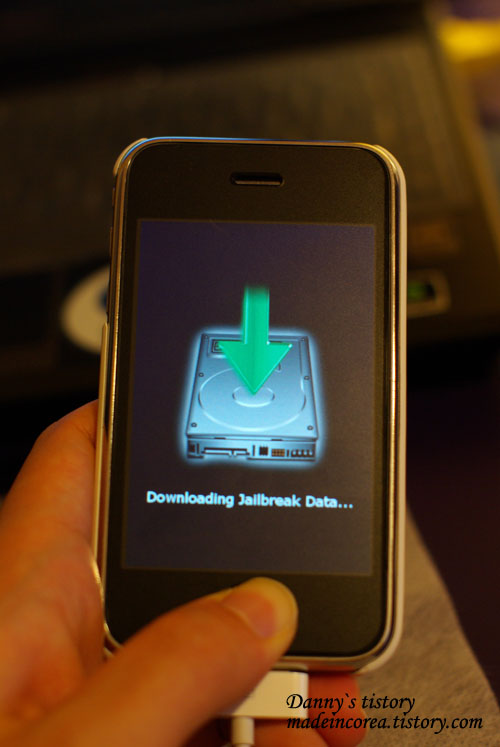 |
 |
위의 모습처럼 진행이 됩니다.
퀵펀은 아래와 같이 진행 됩니다.
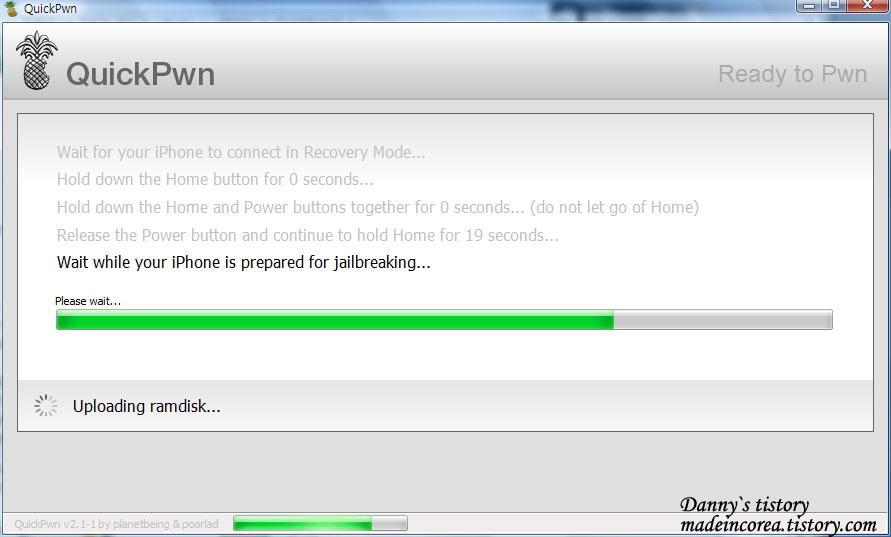 |
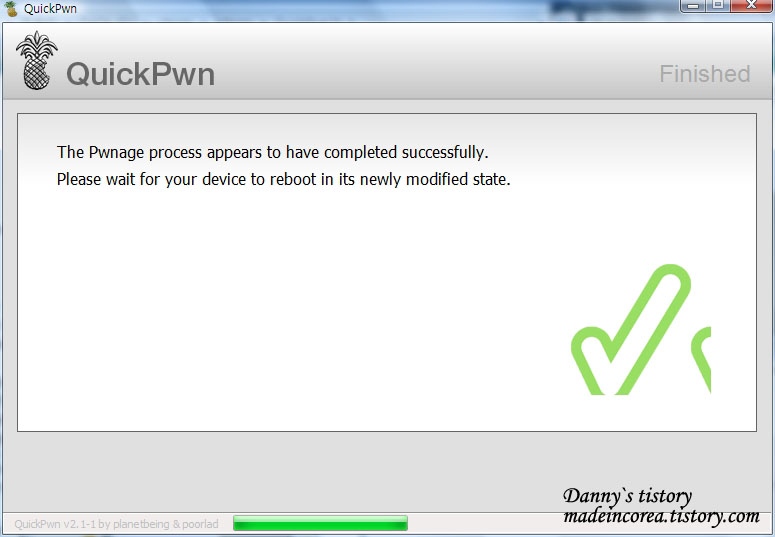 |
퀵펀의 완료 메시지가 나오면 이제 퀵펀은 종료 하셔도 됩니다.
아이폰은 잠시 방치 해 두면, 자동으로 리붓 되고 이후 Jail break된 아이폰을 보실 수 있을 겁니다.
이제 마무리단계로 넘어가면 됩니다.
마무리 단계는 다음 포스트에서 이어 가겠습니다..^^

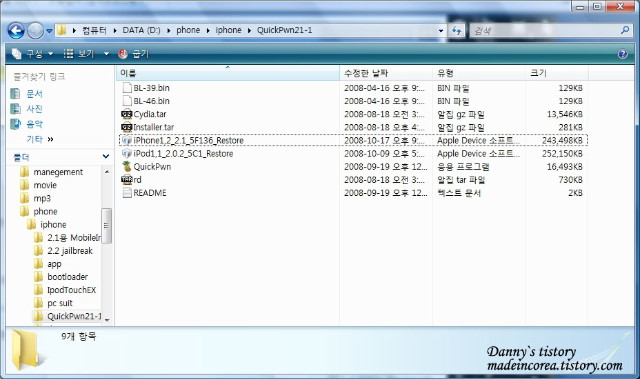
 bootloader.zip
bootloader.zip dotNetFx35setup.exe
dotNetFx35setup.exe